
Come visualizzare la cronologia di navigazione in incognito su iPhone? Trova la risposta qui!

Oggigiorno, sempre più persone prestano attenzione alla privacy, soprattutto quando navigano su internet. Questo ci porta alla modalità di navigazione in incognito. Questa permette di navigare su internet senza lasciare traccia della propria attività online. Ma cosa succede se si desidera visualizzare la cronologia in incognito su un iPhone? Siete nel posto giusto. Questo articolo spiega cos'è la modalità di navigazione in incognito e come visualizzarla su iPhone. Vediamolo insieme.
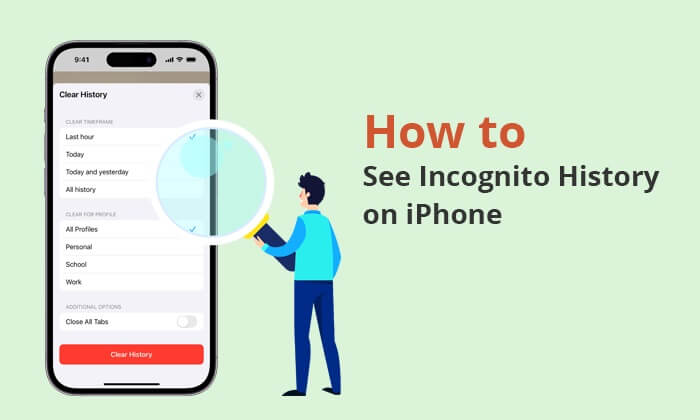
La modalità di navigazione in incognito su un iPhone in genere si riferisce alla "Modalità di navigazione privata" di Safari. Questa modalità aiuta gli utenti a proteggere la propria privacy durante la navigazione sul web. Quando la modalità di navigazione privata è abilitata, Safari non salverà le seguenti informazioni:
Per accedere alla modalità di navigazione in incognito su iPhone, segui i passaggi indicati di seguito:
Per iOS 17/18:
Passaggio 1. Avvia "Safari" sul tuo iPhone.
Passaggio 2. Tocca l'icona dei rettangoli sovrapposti nell'angolo in basso a destra dello schermo per aprire la visualizzazione a schede.
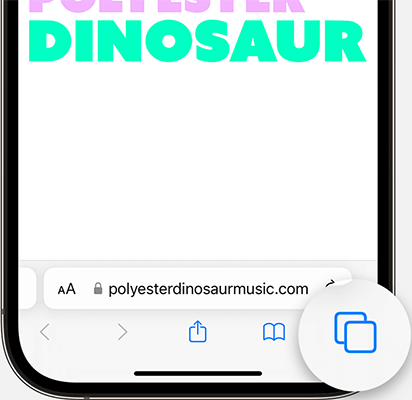
Passaggio 3. Tocca il pulsante "Privato" nell'angolo in basso a sinistra per accedere alla modalità di navigazione privata.
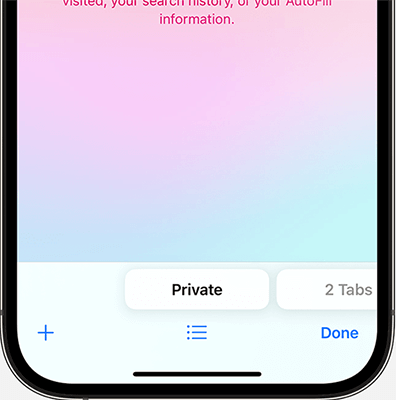
Per iOS 16 e versioni precedenti:
Passaggio 1. Apri Safari sul tuo iPhone.
Passaggio 2. Tocca il pulsante "Schede" (in genere è rappresentato da due rettangoli sovrapposti).
Passaggio 3. Dall'elenco Gruppi di schede, tocca "[numero] Schede" se hai già delle schede aperte oppure "Pagina iniziale" se stai iniziando da zero.
Passaggio 4. Una volta visualizzato l'elenco dei gruppi di schede, selezionare "Privato" per accedere alla modalità di navigazione privata.
Dopo aver attivato la modalità di navigazione privata, potresti visualizzare un messaggio di conferma o delle opzioni. Tocca "Fine" per procedere.
Se vuoi saperne di più su come visualizzare la cronologia di Safari su iPhone, puoi leggere i seguenti articoli.
Come visualizzare la cronologia di Safari su iPhone: suggerimenti e trucchi svelatiDopo aver esplorato i concetti base della modalità di navigazione in incognito, posso visualizzare la cronologia di navigazione in incognito su iPhone? Vediamolo insieme.
Posso visualizzare direttamente la cronologia di navigazione in incognito sull'app Safari per iPhone? Molti altri articoli affermano che Safari possa memorizzare la cronologia di navigazione privata. Tuttavia, la realtà è l'opposto. Quando si utilizza la modalità di navigazione privata in Safari su iPhone, il browser non salva la cronologia di navigazione. Pertanto, una volta chiusa la finestra di navigazione privata o usciti dalla modalità di navigazione privata, tutta la cronologia di navigazione, la cronologia delle ricerche, i cookie e i dati dei siti web verranno cancellati. Ciò significa che non è possibile visualizzare direttamente la cronologia di navigazione privata su iPhone.
Se hai bisogno di visualizzare la cronologia di navigazione, puoi utilizzare la modalità di navigazione normale.
Sebbene non sia possibile visualizzare la cronologia di navigazione in incognito su iOS direttamente tramite Safari, esistono alcune estensioni di Google Chrome che possono aiutarti a controllare la cronologia di navigazione in incognito su iPhone. Qui, presentiamo principalmente questa estensione di Google: Off The Record History. Ecco come visualizzare la cronologia di navigazione in incognito su iPhone tramite Google Chrome:
Passaggio 1. Accedi a " Off The Record History " e fai clic su "Aggiungi a Chrome".
Passaggio 2. Fare clic sull'icona delle estensioni nella barra degli strumenti del browser, scegliere "Cronologia off-the-record", fare clic sull'icona con i tre puntini e quindi selezionare "Gestisci estensione".
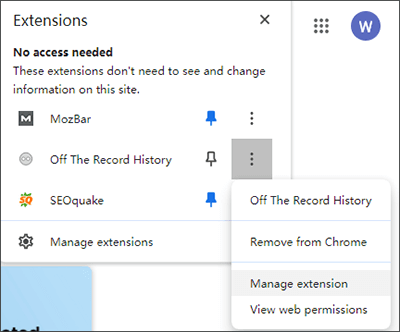
Passaggio 3. Scorri verso il basso fino a "Consenti in incognito" e attivalo. Ora puoi registrare la cronologia, anche in modalità di navigazione in incognito.
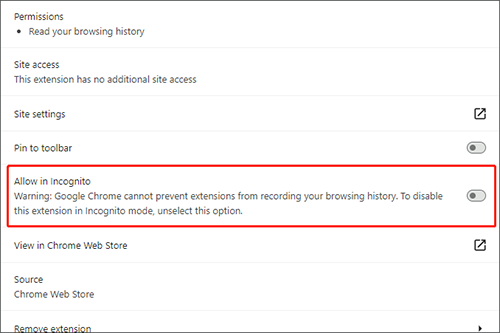
L'estensione rimuove automaticamente la cronologia di navigazione in incognito dopo sette giorni. In alternativa, puoi eliminare manualmente la cronologia di navigazione in incognito in Chrome accedendo alle impostazioni dell'estensione.
Nella discussione precedente, abbiamo parlato di come visualizzare la cronologia di navigazione in incognito su iPhone. Quindi, come si può recuperare la cronologia di navigazione privata su iPhone? Niente paura: esistono alcuni software di recupero dati per iPhone che possono essere utilizzati per risolvere questo problema. Uno dei migliori è Coolmuster iPhone Data Recovery . Si tratta di un software completo progettato per aiutare gli utenti a recuperare dati esistenti o cancellati dai propri iPhone, tra cui cronologia di Safari, contatti, messaggi, cronologia chiamate, note e così via.
Caratteristiche principali:
Ecco come recuperare la cronologia di navigazione privata su iPhone utilizzando iPhone Data Recovery:
01 Scarica e avvia iPhone Data Recovery. Seleziona la scheda "Recupera da file di backup di iTunes" sul lato sinistro.
02 Lo strumento eseguirà inizialmente la scansione della posizione predefinita di backup di iTunes sul computer. Scegli un file di backup dall'elenco visualizzato e fai clic sul pulsante "Avvia scansione". Se non riesci a trovare il file desiderato, utilizza l'icona "Seleziona" per selezionare manualmente il file di backup di iTunes da altre cartelle.

03 Seleziona le caselle corrispondenti ai tipi di dati che desideri recuperare, quindi fai clic sull'icona "Avvia scansione" in basso a destra. Puoi visualizzare in anteprima i file di backup di iTunes direttamente sul tuo computer.

04 Vai a "Cronologia Safari" e seleziona i file specifici sulla destra. Per avviare il ripristino dei file dai backup di iTunes, fai clic sull'icona "Ripristina sul computer".

Video tutorial:
Ora che sappiamo come visualizzare la cronologia di navigazione in incognito su iPhone e come recuperare la cronologia di navigazione privata, che ne dite di come eliminare la cronologia di navigazione in incognito su iPhone? Seguite i passaggi seguenti:
Passaggio 1. Per aprire il "Centro di controllo" del tuo iPhone, scorri verso l'alto dalla parte inferiore dello schermo.
Passaggio 2. Abilita la "Modalità aereo" toccando l'icona dell'aereo, disattivando temporaneamente Wi-Fi, Bluetooth e il segnale del telefono. Questa azione cancella automaticamente anche la cache DNS.
Passaggio 3. Disattiva la "Modalità aereo" toccando nuovamente l'icona, in modo da poter utilizzare il telefono normalmente. Ripeti questi passaggi ogni volta che desideri cancellare la cronologia di navigazione in incognito sul tuo iPhone.

D1. Rimangono tracce quando si utilizza la modalità di navigazione in incognito?
Certamente. La modalità di navigazione in incognito cancella solo la cronologia di ricerca e di navigazione locale sul tuo dispositivo. Tuttavia, è importante notare che siti web, motori di ricerca, provider di servizi Internet, app di terze parti ed enti governativi possono comunque tracciare senza problemi la tua cronologia web in modalità di navigazione in incognito.
D2. La modalità di navigazione in incognito nasconde il mio indirizzo IP?
In effetti, la modalità di navigazione in incognito non nasconde il tuo indirizzo IP (Internet Protocol). Il tuo indirizzo IP rimane visibile ai siti web a cui accedi e ad altre entità. Se l'obiettivo è nascondere il tuo indirizzo IP, è consigliabile valutare l'utilizzo di una rete privata virtuale (VPN).
D3. La modalità di navigazione in incognito protegge i miei dati dall'accesso da parte di altri utenti dello stesso dispositivo?
La modalità di navigazione in incognito è progettata per mantenere la cronologia di navigazione privata dagli altri utenti dello stesso dispositivo, ma non crittografa la connessione Internet. Se desideri proteggere ulteriormente i tuoi dati, valuta la possibilità di utilizzare una password o altre funzionalità di sicurezza sul tuo dispositivo.
Questo è tutto su come visualizzare la cronologia di navigazione in incognito su iPhone. Se desideri recuperare la cronologia di navigazione privata su iPhone, Coolmuster iPhone Data Recovery è un'ottima scelta. Per qualsiasi domanda, dubbio o feedback su questo articolo, non esitare a contattarci. Apprezziamo i tuoi commenti e ti invitiamo a esprimere liberamente le tue opinioni nella casella dei commenti qui sotto.
Articoli correlati:
Come recuperare la cronologia eliminata di Safari su iPhone con/senza backup
Come controllare la cronologia delle posizioni dell'iPhone e proteggerti dal tracciamento
Come impedire ai genitori di monitorare il tuo telefono | Prevent Monitor

 Recupero iPhone
Recupero iPhone
 Come visualizzare la cronologia di navigazione in incognito su iPhone? Trova la risposta qui!
Come visualizzare la cronologia di navigazione in incognito su iPhone? Trova la risposta qui!





